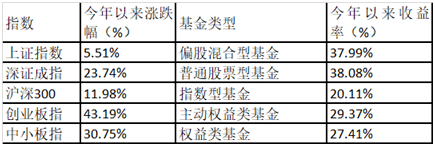ж–Үз« жҸ’еӣҫ
дҪ еҸҜд»Ҙз”Ёдё°еҜҢзҡ„йҖүйЎ№жқҘе®ҡд№үдҪ зҡ„з»Ҳз«Ҝдё»йўҳ гҖӮеҰӮжһңдҪ еӨ§йғЁеҲҶж—¶й—ҙйғҪзӣҜзқҖз»Ҳз«ҜпјҢйӮЈд№ҲдҪ еҫҲиҮӘ然ең°еёҢжңӣе®ғзңӢиө·жқҘиғҪиөҸеҝғжӮҰзӣ® гҖӮзҫҺдёҺдёҚзҫҺпјҢе…ЁеңЁи§ӮиҖ…пјҢиҮӘ CRT дёІеҸЈжҺ§еҲ¶еҸ°д»ҘжқҘпјҢз»Ҳз«Ҝе·Із»Ҹз»ҸеҺҶдәҶеҫҲеӨҡеҸҳиҝҒ гҖӮеӣ жӯӨпјҢдҪ зҡ„иҪҜ件з»Ҳз«ҜзӘ—еҸЈжңүдё°еҜҢзҡ„йҖүйЎ№пјҢеҸҜд»Ҙз”ЁжқҘе®ҡд№үдҪ зңӢеҲ°зҡ„дё»йўҳпјҢдёҚз®ЎдҪ еҰӮдҪ•е®ҡд№үзҫҺпјҢиҝҷжҖ»жҳҜ件еҘҪдәӢ гҖӮ
-- Seth KenlonпјҲдҪңиҖ…пјү
и®ҫзҪ®еҢ…жӢ¬ GNOMEгҖҒKDE е’Ң Xfce еңЁеҶ…зҡ„жөҒиЎҢзҡ„иҪҜ件з»Ҳз«Ҝеә”з”ЁпјҢе®ғ们йғҪжҸҗдҫӣдәҶжӣҙж”№е…¶йўңиүІдё»йўҳзҡ„йҖүйЎ№ гҖӮи°ғж•ҙдё»йўҳе°ұеғҸи°ғж•ҙеә”з”ЁйҰ–йҖүйЎ№дёҖж ·з®ҖеҚ• гҖӮFedoraгҖҒRHEL е’Ң Ubuntu й»ҳи®ӨдҪҝз”Ё GNOMEпјҢеӣ жӯӨжң¬ж–ҮдҪҝз”ЁиҜҘз»Ҳз«ҜдҪңдёәзӨәдҫӢпјҢдҪҶеҜ№ KonsoleгҖҒXfce з»Ҳз«Ҝе’Ңи®ёеӨҡе…¶д»–з»Ҳз«Ҝзҡ„и®ҫзҪ®жөҒзЁӢзұ»дјј гҖӮ
йҰ–е…ҲпјҢиҝӣе…ҘеҲ°еә”з”Ёзҡ„“йҰ–йҖүйЎ№”жҲ–“и®ҫзҪ®”йқўжқҝ гҖӮеңЁ GNOME з»Ҳз«ҜдёӯпјҢдҪ еҸҜд»ҘйҖҡиҝҮеұҸ幕顶йғЁжҲ–зӘ—еҸЈеҸідёҠи§’зҡ„“еә”з”Ё”иҸңеҚ•и®ҝй—®е®ғ гҖӮ
еңЁ“йҰ–йҖүйЎ№”дёӯпјҢеҚ•еҮ»“й…ҚзҪ®ж–Ү件” ж—Ғиҫ№зҡ„еҠ еҸ·пјҲ“+”пјүжқҘеҲӣе»әж–°зҡ„дё»йўҳй…ҚзҪ®ж–Ү件 гҖӮеңЁж–°й…ҚзҪ®ж–Ү件дёӯпјҢеҚ•еҮ»“йўңиүІ”йҖүйЎ№еҚЎ гҖӮ

ж–Үз« жҸ’еӣҫ
гҖҗеҰӮдҪ•жӣҙж”№ Linux з»Ҳз«ҜйўңиүІдё»йўҳгҖ‘GNOME Terminal preferences
еңЁ“йўңиүІ”йҖүйЎ№еҚЎдёӯпјҢеҸ–ж¶ҲйҖүжӢ©“дҪҝз”Ёзі»з»ҹдё»йўҳдёӯзҡ„йўңиүІ”йҖүйЎ№пјҢд»ҘдҪҝзӘ—еҸЈзҡ„е…¶дҪҷйғЁеҲҶеҸҳдёәеҸҜйҖүзҠ¶жҖҒ гҖӮжңҖејҖе§ӢпјҢдҪ еҸҜд»ҘйҖүжӢ©еҶ…зҪ®зҡ„йўңиүІж–№жЎҲ гҖӮиҝҷдәӣеҢ…жӢ¬жө…иүІдё»йўҳпјҢе®ғжңүжҳҺдә®зҡ„иғҢжҷҜе’Ңж·ұиүІзҡ„еүҚжҷҜж–Үеӯ—пјӣиҝҳжңүж·ұиүІдё»йўҳпјҢе®ғжңүж·ұиүІиғҢжҷҜе’Ңжө…иүІеүҚжҷҜж–Үеӯ— гҖӮ
еҪ“жІЎжңүе…¶д»–и®ҫзҪ®пјҲдҫӢеҰӮ dircolors е‘Ҫд»Өзҡ„и®ҫзҪ®пјүиҰҶзӣ–е®ғ们时пјҢ“й»ҳи®ӨйўңиүІ”иүІжқҝе°ҶеҗҢж—¶е®ҡд№үеүҚжҷҜиүІе’ҢиғҢжҷҜиүІ гҖӮ“и°ғиүІжқҝ”и®ҫзҪ® dircolors е‘Ҫд»Өе®ҡд№үзҡ„йўңиүІ гҖӮиҝҷдәӣйўңиүІз”ұз»Ҳз«Ҝд»Ҙ LS_COLORS зҺҜеўғеҸҳйҮҸзҡ„еҪўејҸдҪҝз”ЁпјҢд»ҘеңЁ ls е‘Ҫд»Өзҡ„иҫ“еҮәдёӯж·»еҠ йўңиүІ гҖӮеҰӮжһңиҝҷдәӣйўңиүІдёҚеҗёеј•дҪ пјҢиҜ·еңЁжӯӨжӣҙж”№е®ғ们 гҖӮ
еҰӮжһңеҜ№дё»йўҳж„ҹеҲ°ж»Ўж„ҸпјҢиҜ·е…ій—ӯ“йҰ–йҖүйЎ№”зӘ—еҸЈ гҖӮ
иҰҒе°Ҷз»Ҳз«Ҝжӣҙж”№дёәж–°зҡ„й…ҚзҪ®ж–Ү件пјҢиҜ·еҚ•еҮ»“еә”з”Ё”иҸңеҚ•пјҢ然еҗҺйҖүжӢ©“й…ҚзҪ®ж–Ү件” гҖӮйҖүжӢ©ж–°зҡ„й…ҚзҪ®ж–Ү件пјҢжҺҘзқҖдә«еҸ—иҮӘе®ҡд№үдё»йўҳ гҖӮ

ж–Үз« жҸ’еӣҫ
GNOME Terminal profile selection
е‘Ҫд»ӨйҖүйЎ№еҰӮжһңдҪ зҡ„з»Ҳз«ҜжІЎжңүеҗҲйҖӮзҡ„и®ҫзҪ®зӘ—еҸЈпјҢе®ғд»Қ然еҸҜд»ҘеңЁеҗҜеҠЁе‘Ҫд»ӨдёӯжҸҗдҫӣйўңиүІйҖүйЎ№ гҖӮxterm е’Ң rxvt з»Ҳз«ҜпјҲж—§зҡ„е’ҢеҗҜз”Ё Unicode зҡ„еҸҳдҪ“пјҢжңүж—¶з§°дёә urxvt жҲ– rxvt-unicodeпјүйғҪжҸҗдҫӣдәҶиҝҷж ·зҡ„йҖүйЎ№пјҢеӣ жӯӨеҚідҪҝжІЎжңүжЎҢйқўзҺҜеўғе’ҢеӨ§еһӢ GUI жЎҶжһ¶пјҢдҪ д»Қ然еҸҜд»Ҙи®ҫзҪ®з»Ҳз«ҜжЁЎжӢҹеҷЁзҡ„дё»йўҳ гҖӮ
дёӨдёӘжҳҺжҳҫзҡ„йҖүйЎ№жҳҜеүҚжҷҜиүІе’ҢиғҢжҷҜиүІпјҢеҲҶеҲ«з”Ё -fg е’Ң -bg е®ҡд№ү гҖӮжҜҸдёӘйҖүйЎ№зҡ„еҸӮж•°жҳҜйўңиүІеҗҚиҖҢдёҚжҳҜе®ғзҡ„ ANSI зј–еҸ· гҖӮдҫӢеҰӮпјҡ
$ urxvt -bg black -fg greenиҝҷдәӣдјҡи®ҫзҪ®й»ҳи®Өзҡ„еүҚжҷҜе’ҢиғҢжҷҜ гҖӮеҰӮжһңжңүд»»дҪ•е…¶д»–规еҲҷдјҡжҺ§еҲ¶зү№е®ҡж–Ү件жҲ–и®ҫеӨҮзұ»еһӢзҡ„йўңиүІпјҢйӮЈд№Ҳе°ұдҪҝз”ЁиҝҷдәӣйўңиүІ гҖӮжңүе…іеҰӮдҪ•и®ҫзҪ®е®ғ们зҡ„дҝЎжҒҜпјҢиҜ·еҸӮйҳ… dircolors е‘Ҫд»Ө гҖӮ
дҪ иҝҳеҸҜд»ҘдҪҝз”Ё -cr и®ҫзҪ®ж–Үжң¬е…үж ҮпјҲиҖҢдёҚжҳҜйј ж Үе…үж Үпјүзҡ„йўңиүІпјҡ
$ urxvt -bg black -fg green -cr teal

ж–Үз« жҸ’еӣҫ
Setting color in urxvt
дҪ зҡ„з»Ҳз«ҜжЁЎжӢҹеҷЁеҸҜиғҪиҝҳжңүжӣҙеӨҡйҖүйЎ№пјҢеҰӮиҫ№жЎҶйўңиүІпјҲrxvt дёӯзҡ„ -bdпјүгҖҒе…үж Үй—ӘзғҒпјҲurxvt дёӯзҡ„ -bc е’Ң +bcпјүпјҢз”ҡиҮіиғҢжҷҜйҖҸжҳҺеәҰ гҖӮиҜ·еҸӮйҳ…з»Ҳз«Ҝзҡ„жүӢеҶҢйЎөпјҢдәҶи§ЈжӣҙеӨҡзҡ„еҠҹиғҪ гҖӮ
иҰҒдҪҝз”ЁдҪ йҖүжӢ©зҡ„йўңиүІеҗҜеҠЁз»Ҳз«ҜпјҢдҪ еҸҜд»Ҙе°ҶйҖүйЎ№ж·»еҠ еҲ°з”ЁдәҺеҗҜеҠЁз»Ҳз«Ҝзҡ„е‘Ҫд»ӨжҲ–иҸңеҚ•дёӯпјҲдҫӢеҰӮпјҢеңЁдҪ зҡ„ Fluxbox иҸңеҚ•ж–Ү件гҖҒ$HOME/.local/share/Applications зӣ®еҪ•дёӯзҡ„ .desktop жҲ–иҖ…зұ»дјјзҡ„пјү гҖӮжҲ–иҖ…пјҢдҪ еҸҜд»ҘдҪҝз”Ё xrdb е·Ҙе…·жқҘз®ЎзҗҶдёҺ X зӣёе…ізҡ„иө„жәҗпјҲдҪҶиҝҷи¶…еҮәдәҶжң¬ж–Үзҡ„иҢғеӣҙпјү гҖӮ
家жҳҜеҸҜе®ҡеҲ¶зҡ„ең°ж–№иҮӘе®ҡд№ү linux жңәеҷЁе№¶дёҚж„Ҹе‘ізқҖдҪ йңҖиҰҒеӯҰд№ еҰӮдҪ•зј–зЁӢ гҖӮдҪ еҸҜд»ҘиҖҢдё”еә”иҜҘиҝӣиЎҢе°ҸиҖҢжңүж„Ҹд№үзҡ„жӣҙж”№пјҢжқҘдҪҝдҪ зҡ„ж•°еӯ—家еәӯж„ҹи§үжӣҙиҲ’йҖӮ гҖӮиҖҢдё”жІЎжңүжҜ”з»Ҳз«ҜжӣҙеҘҪзҡ„иө·зӮ№дәҶпјҒ
жҺЁиҚҗйҳ…иҜ»
- LinuxдёӢapacheе®үе…Ёй…ҚзҪ®зӯ–з•Ҙ
- MySQLеҰӮдҪ•йҖүжӢ©еҗҲйҖӮзҡ„зҙўеј•
- PythonеҰӮдҪ•з”ҹжҲҗзҲҶз ҙеӯ—е…ё
- жңҚеҠЎеҷЁеҜјиҪЁеҰӮдҪ•жӢҶиЈ…
- зӢ¬е®¶еҒҸзҲұ зӢ¬е®¶и®°еҝҶ
- 梅家еқһйҫҷдә•иҢ¶д»·ж јжў…家еқһиҘҝж№–йҫҷдә•иҢ¶еҰӮдҪ•йүҙеҲ«
- ж·ҳе®қе•Ҷе“ҒеҰӮдҪ•е®ҡд»· ж·ҳе®қзҪ‘ејҖеә—ж—¶иҙ§жәҗеҰӮдҪ•йҖүжӢ©?е®ҡд»·зҡ„жҠҖе·§жҳҜд»Җд№Ҳ?
- з»ҝиҢ¶еҸЈж„ҹжҸҸиҝ°з»ҝиҢ¶ж»Ӣе‘іжҳҜеҰӮдҪ•еҪўжҲҗзҡ„
- е–қиҢ¶еӨұзң жҳҜд»Җд№ҲеҺҹеӣ еҰӮдҪ•еҒҡеҲ°йҘ®иҢ¶еҗҺдёҚеӨұзң е‘ў
- ж¶ЁзҹҘиҜҶпјҒйқһдә¬зұҚеңЁеҢ—дә¬еҠһйҖҖдј‘йңҖиҰҒж»Ўи¶ід»Җд№ҲжқЎд»¶пјҹе…»иҖҒйҮ‘еҰӮдҪ•и®Ўз®—пјҹ